Les points d'intérêt (POI) vous aident à trouver des lieux importants sur une carte, des joyaux cachés à explorer, ou tout simplement votre hôtel à votre retour d'expédition. Vous pouvez créer les POI que vous voulez dans l'appli et en utiliser jusqu'à 250 avec votre montre Suunto 5, 9 ou Spartan.
- Comment créer un POI dans l'appli Suunto.
- Comment modifier et synchroniser un POI pour iOS et Android.
Créer un POI dans l'appli Suunto
- Assurez-vous de disposer de la dernière version de l'appli Suunto. Consultez l'App Store ou Google Play pour les mises à jour.
- Ouvrez l'appli, affichez la carte et trouvez le lieu qui vous intéresse. Appuyez dessus pour l'ajouter comme point d'intérêt (POI).
- Le lieu sera automatiquement identifié et un nom, des coordonnées et une altitude lui seront attribués.
- Touchez pour enregistrer le POI. Vous pourrez modifier les informations et les noms ultérieurement, y compris le type de POI.
- Vous pouvez également saisir les coordonnées du POI souhaité, et la carte vous redirigera vers le point en question.
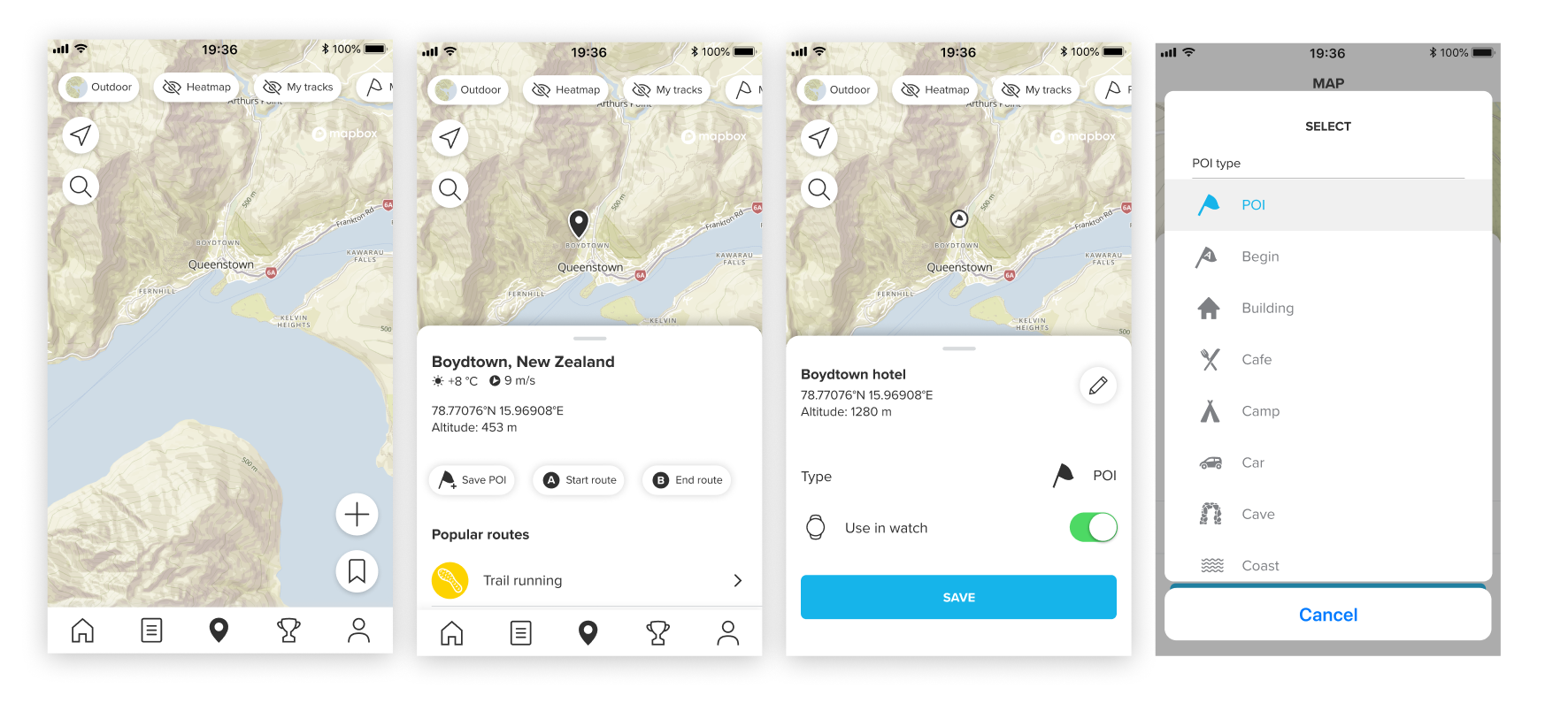
Modifier un POI et le synchroniser avec la montre
- Pour modifier un POI, allez dans la Bibliothèque, appuyez sur « POI » puis faites votre choix parmi les POI disponibles.
- Dans la fenêtre contextuelle qui s'ouvre, appuyez sur le bouton « Modifier ».
- Vous pouvez modifier le nom du POI, son altitude et ses coordonnées.
- Vous pouvez aussi changer le type du POI depuis l'affichage principal en appuyant sur Type ou sur l'icône.
- N'oubliez pas de sauvegarder les changements effectués.
Dans l'appli Suunto pour iOS :
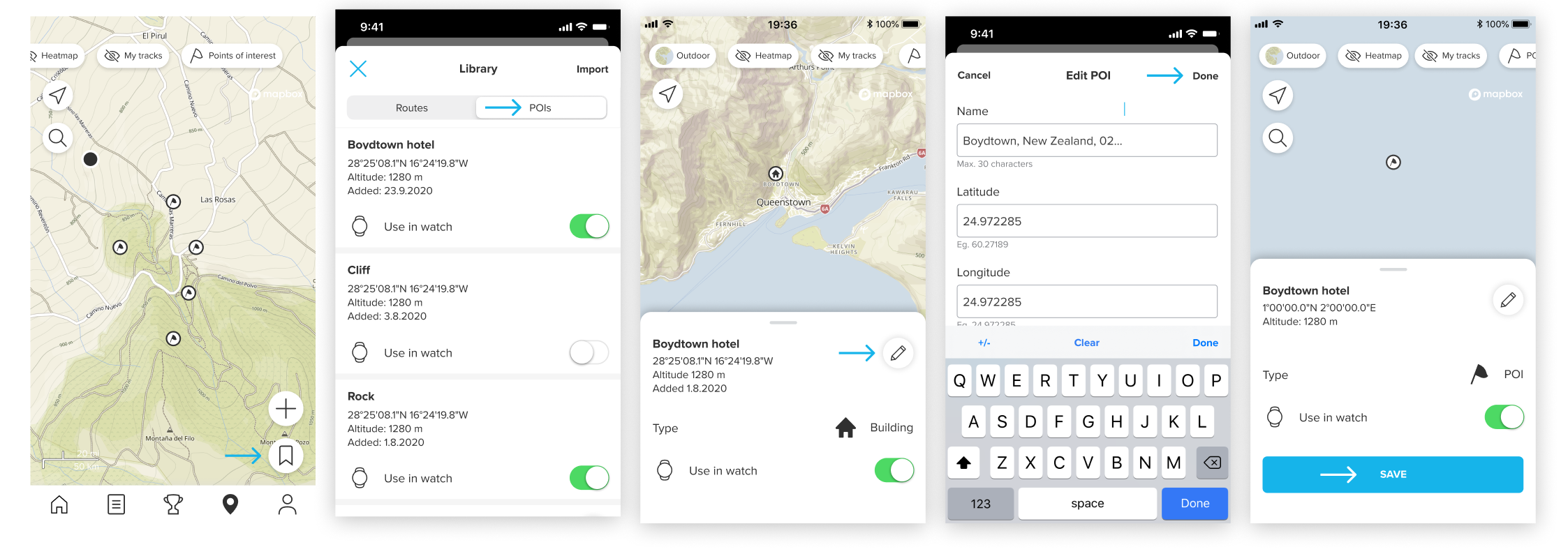
Dans l'appli Suunto pour Android :
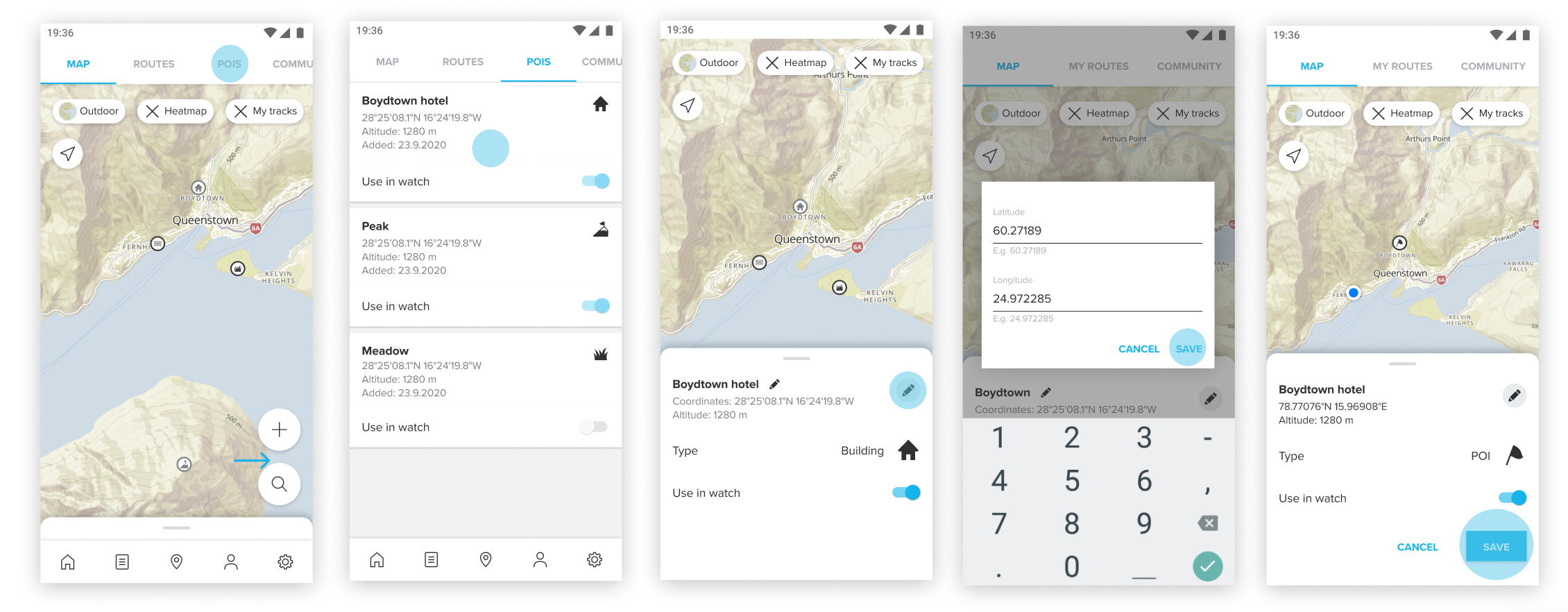
- Pour synchroniser le POI et les changements, votre montre doit être connectée. Sans cela, le bouton « Utiliser dans la montre » ne sera pas disponible.
- Lorsque la connexion est détectée, vous pourrez faire passer le bouton au vert. Attendez la fin de la synchronisation.
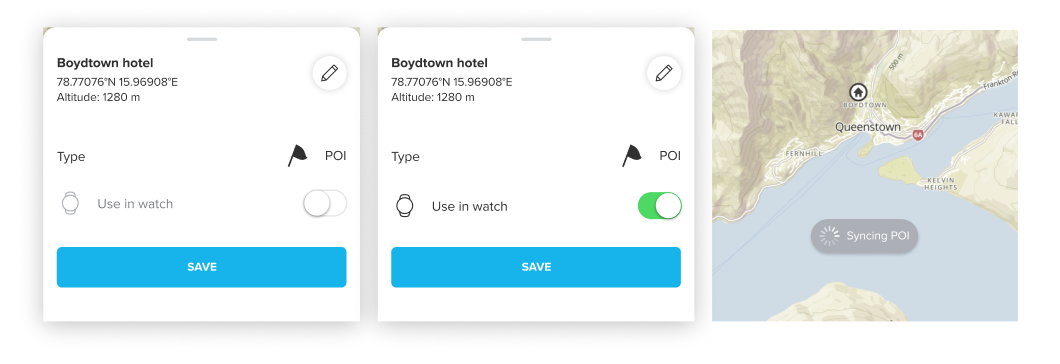
EN SAVOIR PLUS :